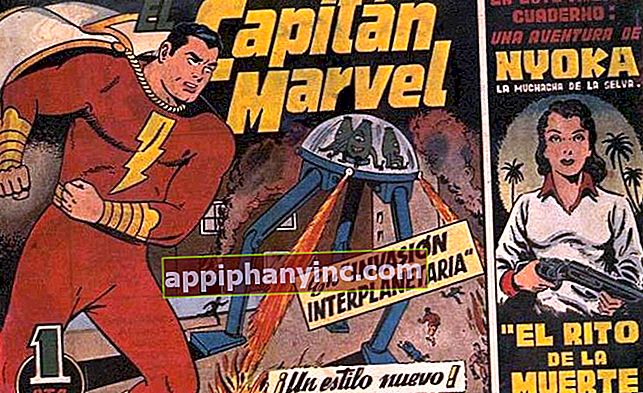Programmet öppnas inte men ger inte heller något fel (Windows XP / 7/8/10)

Detta är ett ganska vanligt problem bland människor som använder datorn mycket dagligen och arbetar med flera applikationer samtidigt. Vi försöker öppna ett program och systemet svarar inte, det ger inget felmeddelande, men appen går bara inte. Vi dubbelklickar på ikonen men Windows fungerar som om ingenting hände. Vad pågår?
Windows kör inte programmet och returnerar inga fel
Dessa typer av kraschar är ganska vanliga i Windows -båda i gamla system som Windows XP och i modernare versioner, Windows 7/8 och Windows 10-, och de brukar förekomma speciellt när du använder kontorsapplikationer som Office eller tunga redigeringsprogram som Sony Vegas och Ableton.
Problemet är lika vanligt eftersom lösningen är enkel. Det är inte riktigt att .EXE-programmet vi just lanserade inte körs. Tvärtom: den har körts och är fortfarande aktiv i bakgrunden, men den har hängts.
Därför, för att lösa det, måste vi helt enkelt lokalisera det pågående programmet och stänga det. Om vi öppnar den igen kommer den troligen att laddas korrekt.
Hur man stänger ett program som har hängt i bakgrunden
Det första är att öppna uppgiftshanteraren. Vi kan göra detta genom att högerklicka på Windows aktivitetsfält och välja "Aktivitetshanteraren”.

På fliken “Processer " Inuti administratören kommer vi att leta efter processen som motsvarar programmet som inte körs. Det vill säga namnet på den blockerade applikationen. Tänk på att programmet ibland kan upprepas. Detta beror på att vi har försökt öppna programmet flera gånger och blockeras, ett slags flaskor skapas.
Nu väljer vi processen och klickar på knappen "Avsluta läxor "som vi kommer att se längst ner i fönstret. I Windows 10 kan vi uppnå samma effekt genom att högerklicka på programmets namn och välja «Avsluta läxor«.
Som ett exempel, i följande bild kommer vi att "döda" Microsoft Excel-processen (i varje enskilt fall måste vi hitta namnet på programmet som inte öppnas i fråga, självklart).

Ett nytt fönster visas då du frågar om vi verkligen vill avsluta processen. Vi ber honom att fortsätta och sedan försöker vi köra applikationen igen. Obs! I Windows 10 stängs processen automatiskt utan att fråga.

Försök att logga ut och starta om datorn
Om programmet fortfarande inte öppnas kan det bero på att det finns ett beroende som har hängt och blockerar körningen av applikationen. I dessa fall är det mycket mer komplicerat att identifiera källan till problemet, så det enklaste vi kan göra är att stänga Windows-sessionen eller starta om datorn direkt.
I de flesta fall är det vanligtvis mer än tillräckligt för att låsa upp lasten. Om du använder eventuella tillägg, plugins eller ytterligare programvara, försök också att installera om den och konfigurera den igen.
Uppdatera Windows 10
Om vi arbetar med Windows 10 är det lämpligt att hitta och installera den senaste tillgängliga uppdateringen. Uppdateringarna serveras i servicepacksläget, patchar och nya drivrutiner för att förbättra och optimera vår dators hälsa. Glöm inte bort dem.
Om det uppstod ett fel eller ett fel orsakat av en systemfil kan vi i många fall uppdatera vårt Windows-problem.
Vad händer om vi inte kan lösa problemet med detta?
Vid en enkel krasch bör detta vara tillräckligt för att lösa rotproblemet. Om vi ser att situationen upprepar sig regelbundet är det bäst att avinstallera och installera om programmet.
Ibland uppstår dessa typer av problem också eftersom vi försöker komma åt någon otillgänglig nätverksresurs eller något liknande fel. Om det är en applikation som vi använder på kontoret är det vanligtvis bäst att kontakta företagets tekniska tjänst direkt. Så otroligt som det kan tyckas är det en ganska vanlig typ av fel när du arbetar i företagsnätverk med applikationer, tjänster och servrar i nätverket.
Om problemet kvarstår är en annan sak vi kan göra att försöka starta applikationen men logga in på Windows med en annan användare. Om den körs korrekt med en annan användare måste vi ta bort användarprofilen från datorn och skapa den igen. Om vi inte får resultat på det sättet, starta om Windows i säkert läge och kontrollera om du har problem nu. Om så är fallet kommer vi troligtvis att behöva installera om operativsystemet igen.
Har du Telegram installerad? Få det bästa inlägget för varje dag den vår kanal. Eller om du föredrar, ta reda på allt från vårt Facebook sida.